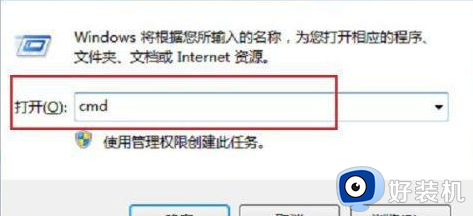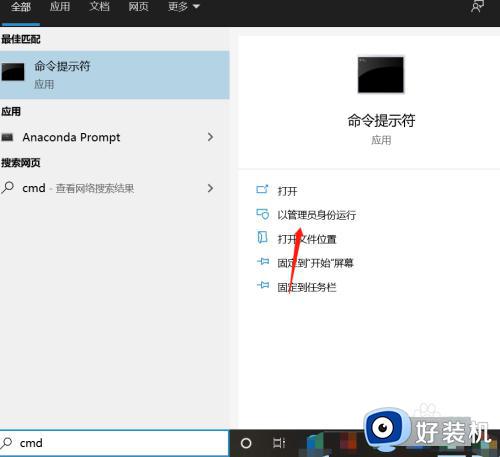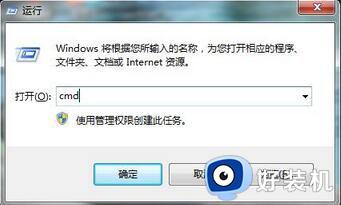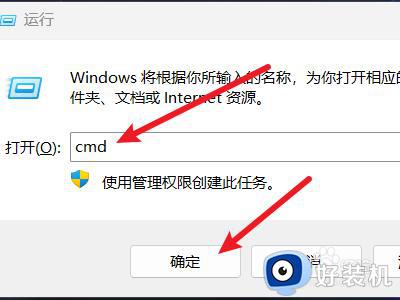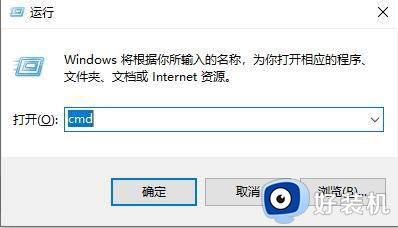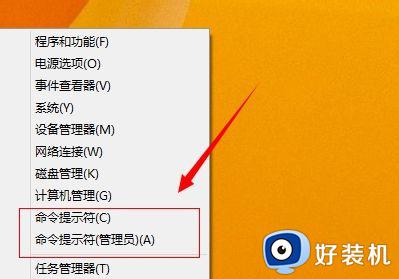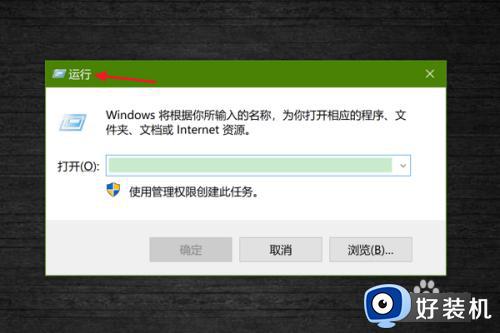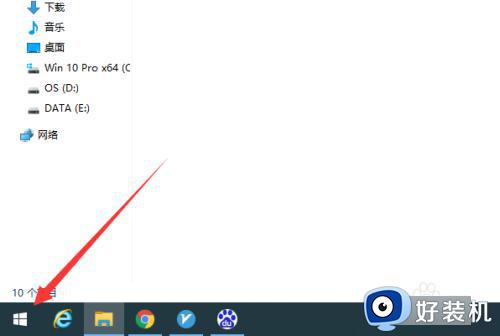如何利用cmd命令删除文件 cmd命令删除无用的文件
cmd命令可以查询系统信息和判断网络好坏,能完成很多的操作。除此之外,还能使用cmd命令删除文件,比普通方法更加安全便捷,那么具体该怎么操作?下面大家带来利用cmd命令删除文件的方法。
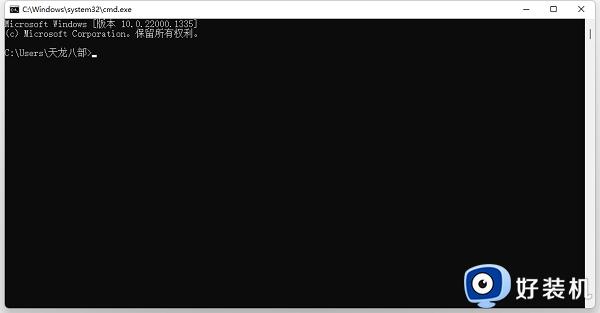
具体方法如下:
1、首先在系统界面同时按下win+r键,

2、在打开的运行中输入cmd进入命令提示符界面。
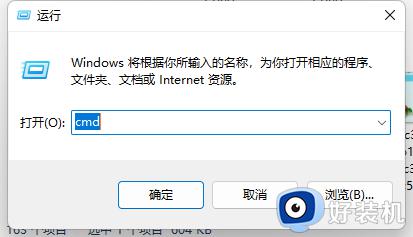
3、提前想好你要删除的文件夹。想要删除的文件夹下可能还有很多子文件夹和各子文件夹下文件,下图文件夹只是做示范。
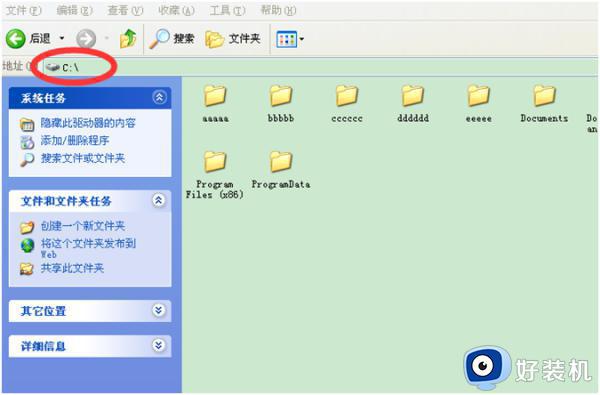
4、特别需要注意的是,单纯的rd命令只能删除空文答件夹。
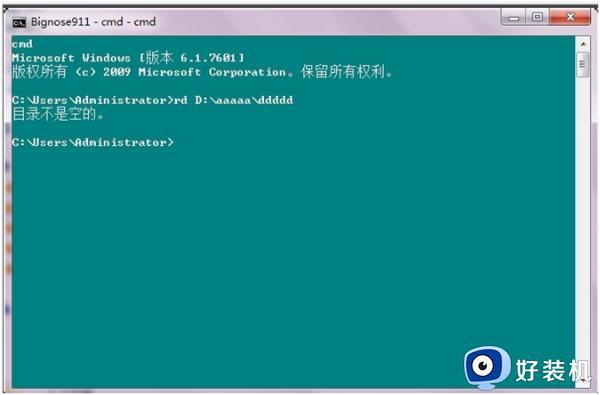
5、在准备删除之前,可以先看看这个文件夹里面到底有些什么子文件夹和文件。还有没有需要的文件了。

6、先删除aaaaa下所有的文件(而非文件夹),输入以下这个命令: DEL D:\aaaaa\*.* 然后会弹出选择提示是否确定删除的界面,根据提示,请选择y,y的意思是确定删除。
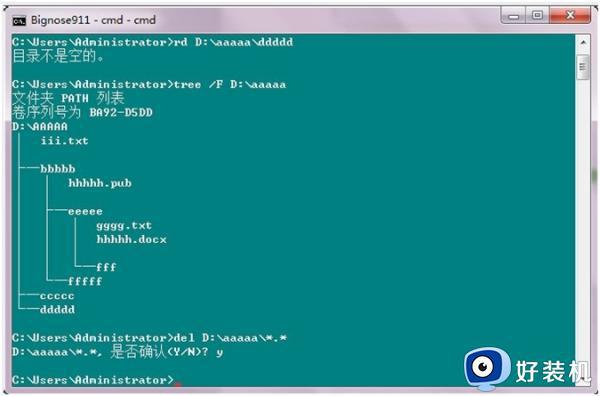
7、经过第一步的操作,这里的文件夹都已经是空文件夹了。继续输入以下命令: RD /S D:\aaaaa 。同样会弹出选择提示是否确定删除的界面,还是根据提示选择y,即确定删除。
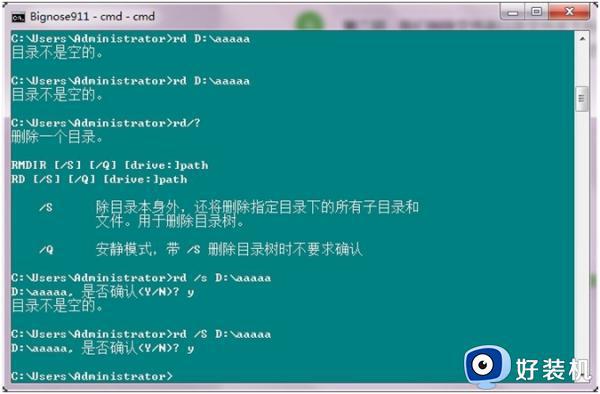
8、通过以上步骤的操作,被选择的文件就会被彻底删除掉了。
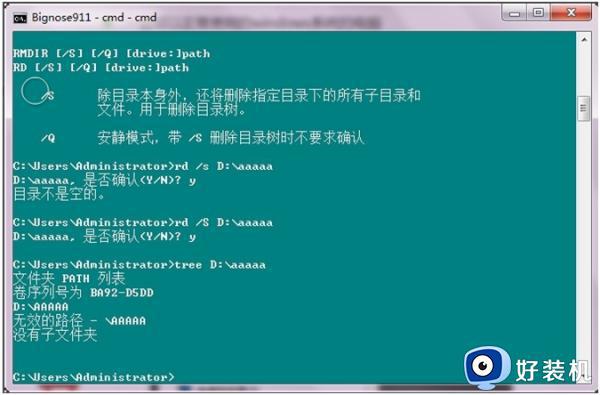
电脑总有很多无用的文件,不及时清理占内存,使用cmd命令删除文件是不错的方法,对我们操作电脑有很好帮助。